这篇文章主要介绍了premiere如何裁剪视频画面大小的相关知识,内容详细易懂,操作简单快捷,具有一定借鉴价值,相信大家阅读完这篇premiere如何裁剪视频画面大小文章都会有所收获,下面我们一起来看看吧。
1、首先我们在电脑上打开PR,导入自己需要裁剪的视频。
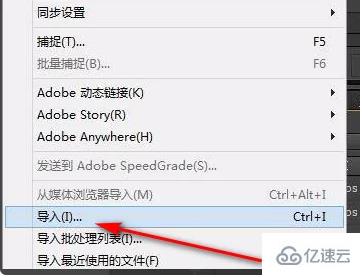
2、接着我们新建一个序列,把视频拖动到轨道上。
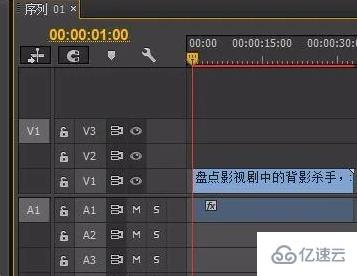
3、接着我们找到“节目”,这个时候会出现一个选择框,通过鼠标的拉伸可以将视频进行放大缩小。
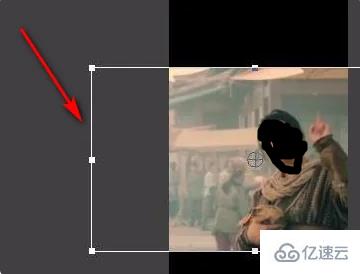
4、如果我们要对某一部分进行单独裁剪,那么我们只需要找到效果栏目;
在里面搜索裁剪,然后将其拖拽到视频上。
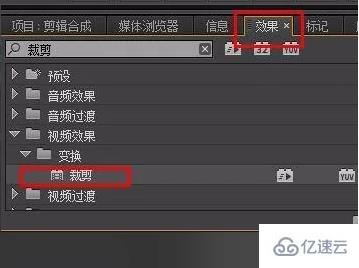
5、接着我们在这几个选项里,自行填写需要设置裁剪的大小和比例就好。
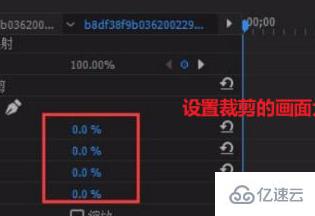
关于“premiere如何裁剪视频画面大小”这篇文章的内容就介绍到这里,感谢各位的阅读!相信大家对“premiere如何裁剪视频画面大小”知识都有一定的了解,大家如果还想学习更多知识,欢迎关注亿速云行业资讯频道。
免责声明:本站发布的内容(图片、视频和文字)以原创、转载和分享为主,文章观点不代表本网站立场,如果涉及侵权请联系站长邮箱:is@yisu.com进行举报,并提供相关证据,一经查实,将立刻删除涉嫌侵权内容。